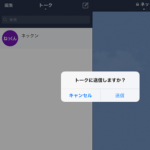
写真はもちろんだけどiOSの「ファイル」アプリとの連携がいい感じ!iPadでLINE使っている人は是非!
最終更新 [2018年8月2日]
この記事内には広告リンクが含まれています。
\\どうかフォローをお願いします…//
< この記事をシェア >
iPad版のLINEでドラッグ&ドロップでファイルを送信する方法です。
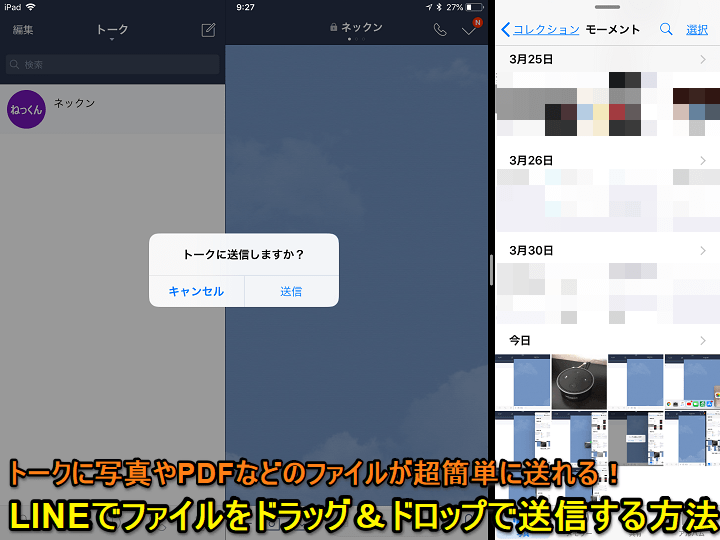
LINEのバージョン8.11.0でPCのようにファイルをドラッグ&ドロップして添付して送信することができるようになっています。
ただLINE全てではなく、あくまでもiPad版限定の機能です。
WindowsなどPC版のLINEは元から使えた機能ですが、この機能がiPad版でも使えるようになったということになります。
「ファイル」アプリを使えば写真以外のファイルも送信できる
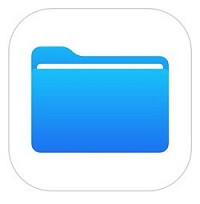
写真だけじゃなくPDFなどのファイルであってもiOSの「ファイル」アプリを使えばiPadやiCloud、Dropboxなどに保存してあるファイルをドラッグ&ドロップで送信できます。
友だちに写真を送る、ビジネスでLINEを使っているという人は書類などのファイルも送ることができ、PC感覚で使えるのでけっこう便利です。
【LINE】ファイルをドラッグ&ドロップで送信する方法
iPad版でのみ利用できる機能
このドラッグ&ドロップでのファイル送信はiPad版でバージョン8.11.0以降で使える機能です。
iPadユーザーは↑から8.11.0以降にアップデートしてからご利用ください。
iPadの「Split View」または「Slide Over」と同時に使う
これらに対応していないiPadだと使えなさそう。。
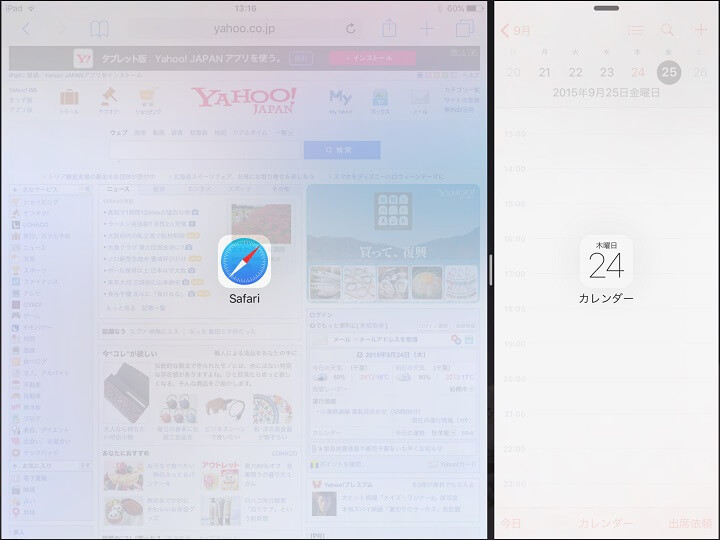
ドラッグ&ドロップでのファイル送信はiPadで画面を分割して複数のアプリを利用する「Split View」または「Slide Over」を利用します。
iOS 9から登場した機能でiPad ProおよびAir 2以降のiPadであれば利用できます。
これらの機能が使えない古めのiPadだとLINEのドラッグ&ドロップも使えないと思います。
「Split View」「Slide Over」の使い方、詳細に関しては↓の記事をどうぞ。
ファイルをドラッグ&ドロップで送る手順
iPad Air 2のSplit Viewを使って写真をドラッグ&ドロップで送信してみました。
まず最初にSplit ViewでiPadの画面をLINEと写真アプリの両方が表示されるように分割します。
LINE起動⇒Split Viewで写真アプリも起動
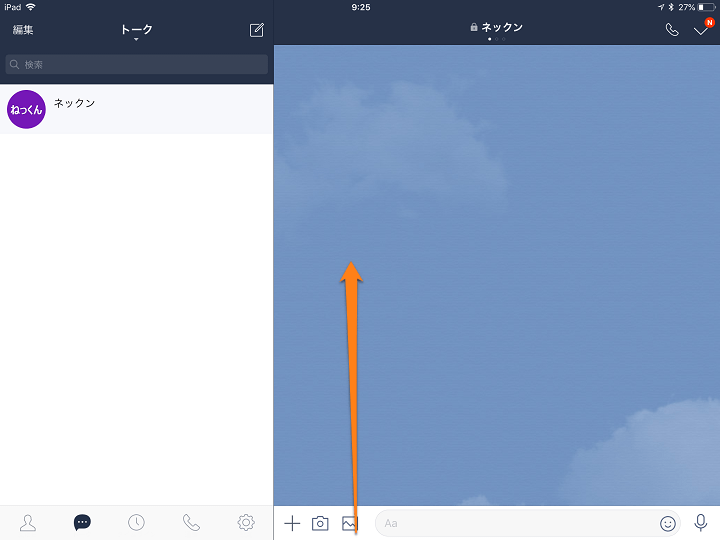
LINEを起動します。
iPadの画面下から上に向かってスワイプしてドックを表示します。
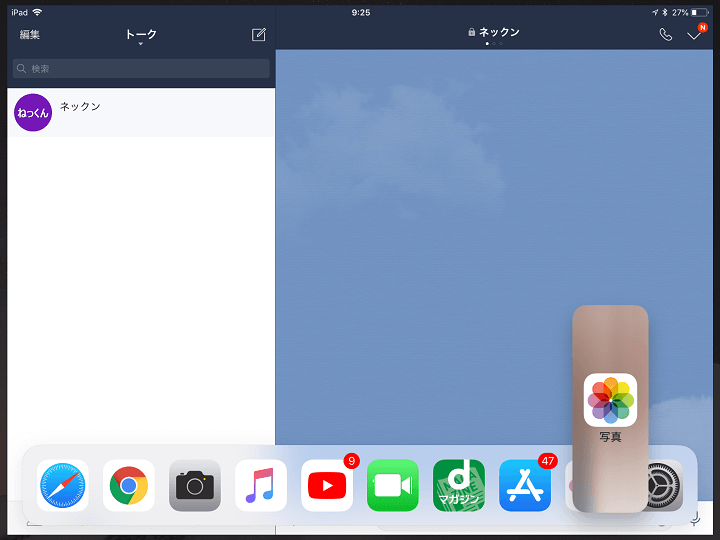
今回はiOSの写真アプリ内に保存されている写真を送ってみました。
ドックに配置している写真アプリのアイコンを掴んで上にスワイプします。
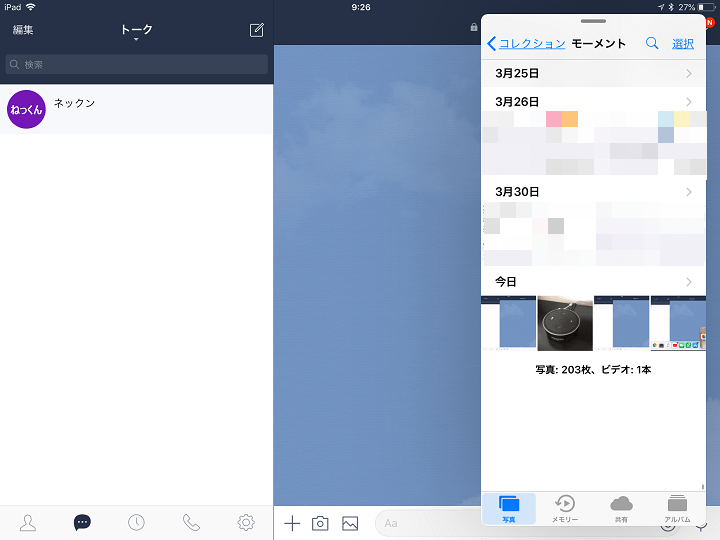
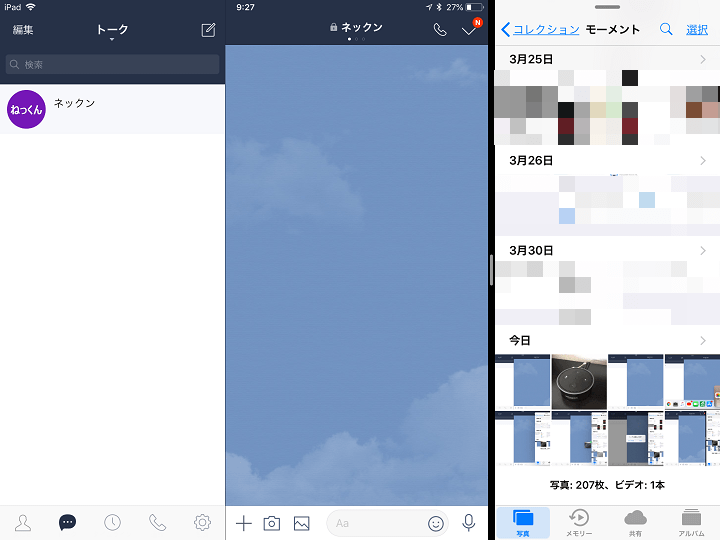
Split ViewでLINEと写真アプリの2つに画面が分割された状態になります。
送信したい写真を掴んでトーク上にドラッグ&ドロップ
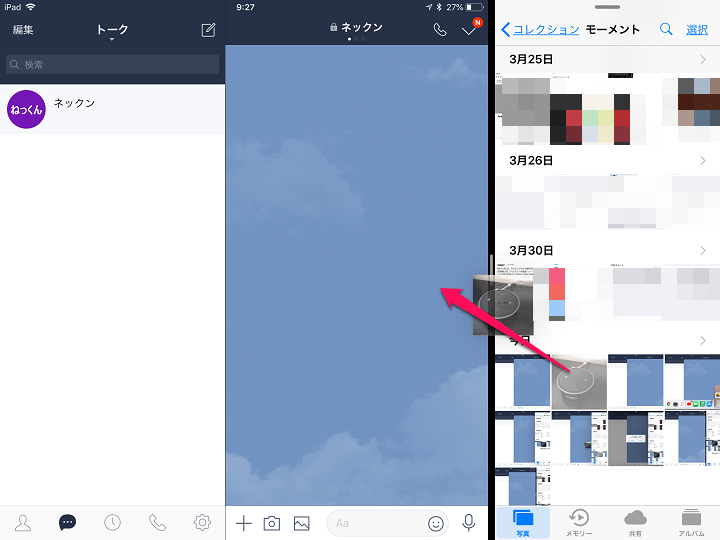
トークに送信したい写真を長押しで掴んだ状態にしてそのままトーク上にドラッグ&ドロップで放り込みます。
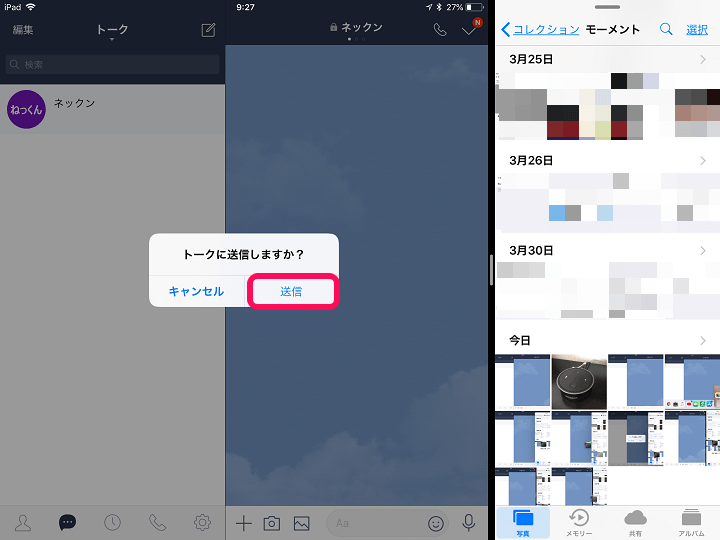
送信確認のメッセージが表示されます。
そのまま送信する場合は「送信」をタップします。
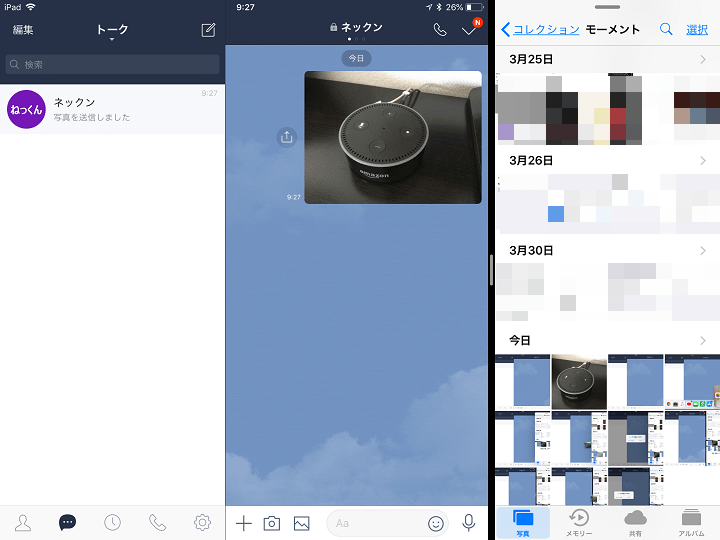
トーク上に写真が表示されました。
これで送信完了です。
「ファイル」アプリを使えばiCloudに保存してあるファイルもドラッグ&ドロップで送信できる
PDFなど写真以外のファイルも送れるのでビジネスシーンでも使えるかも!
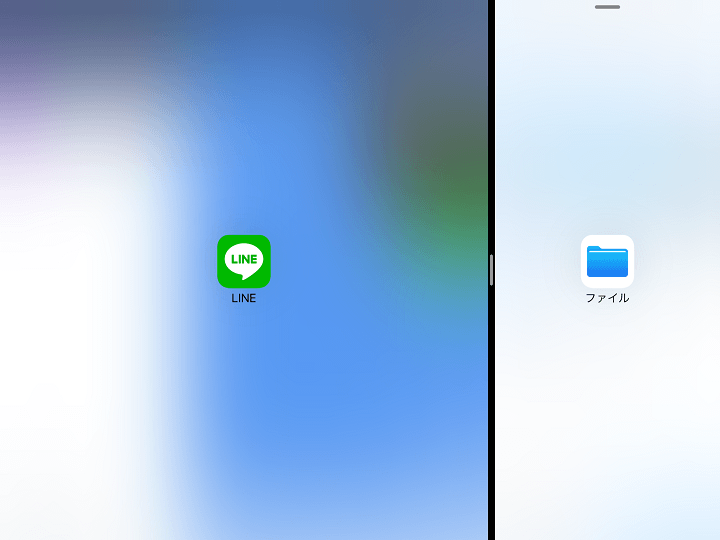
LINEと「ファイル」アプリを組み合わせて使えば、iPad内やiCloud、Dropboxなどに保存してあるファイルもドラッグ&ドロップでトークに送信できます。
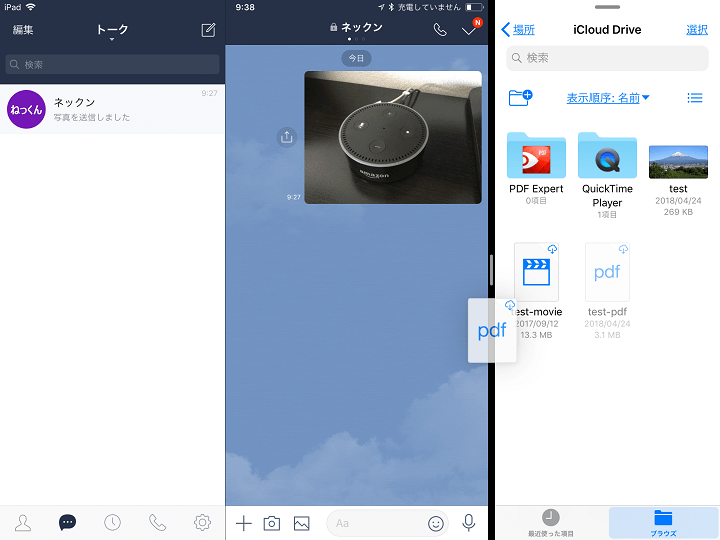
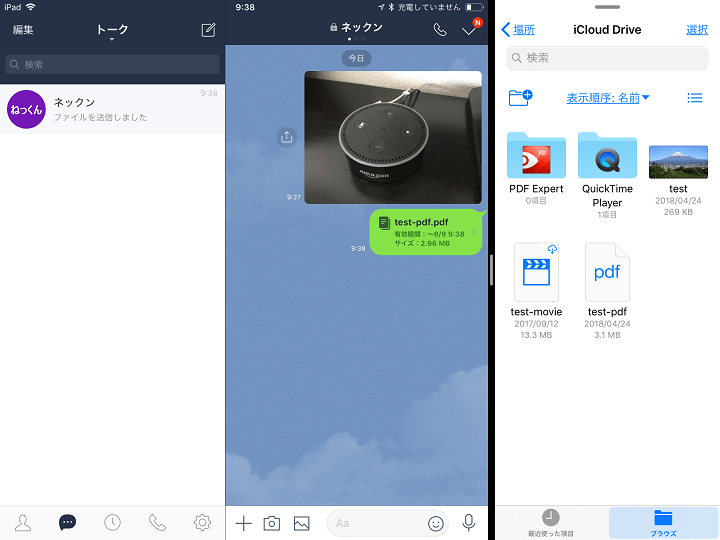
手順は↑で紹介した写真をドラッグ&ドロップでトークに送信するのと同じです。
ビジネスなどでLINEを使っている人はPC版と同じ感覚で書類などのファイルを送信できます。
あくまでもSplit Viewに対応しているiPadで使うことが前提のLINEのドラッグ&ドロップでファイル送信機能ですが、使い勝手はかなりいいなと感じました。
覚えておくと割と便利な小ワザなのでiPadユーザーの人は是非!
< この記事をシェア >
\\どうかフォローをお願いします…//
この【LINE】ファイルをドラッグ&ドロップで送信する方法 – 写真以外のファイルも送れて便利!の最終更新日は2018年8月2日です。
記事の内容に変化やご指摘がありましたら問い合わせフォームまたはusedoorのTwitterまたはusedoorのFacebookページよりご連絡ください。
【12円スマホ】ソフトバンク『新トクするサポート(バリュー)』の対象機種、適用条件などまとめ – iPhone 15が対象に⇒128GBモデルは月額1円で利用できる!
ソフトバンクの対象機種が1年間12円~で利用できる『新トクするサポート(バリュー)』の条件や対象機種まとめ。返却で激安でiPhone・Androidが使える!
【紹介コードあり】みんなの銀行アプリで口座開設して最大1,000円をゲットする方法
紹介コードを入力して口座開設すると、紹介する人・紹介された人それぞれに現金500円が貰える「お友だち紹介プログラム」キャンペーン開催中!「新規口座開設限定!サービス体験プログラム」にも参加して合計1,000円ゲット!
【第4弾開始!!】ワイモバイル「10周年大感謝祭」まとめ – 誰でも参加OK!PayPay大還元、紹介、スマホ安売り、抽選会などで構成される大型キャンペーン開催!
ワイモバイルが10周年を記念した大型キャンペーン~第4弾~を4月1日から開催!ワイモバを契約中の人もしてない人も参加できてPayPayが当たるなど特典多数!
Huluを通常よりもおトクに契約する方法、キャンペーンまとめ
動画見放題サービス「Hulu」通常特典は2週間無料だけだけどキャンペーンを利用すれば無料期間が延長されたりポイント還元などでおトクに入会できる!
【楽天モバイル】三木谷氏の紹介キャンペーンで14,000ポイントをもらって回線を契約する方法。超おトクに契約できるけど注意点あり
楽天の社長、三木谷氏のRakuten最強プラン紹介キャンペーンを利用すればのりかえ契約で14,000ポイント、新規契約は11,000ポイントがもらえる!ただし、現在は特典付与は1人1回まで。
楽天銀行がスマホATMに対応、アプリで現金の入金・出金が可能に
楽天銀行アプリにスマホATM機能が追加されました。対応ATMはセブン銀行ATMとローソン銀行ATM。
【在庫/抽選販売情報あり】Nintendo Switch 2の予約・発売日や価格、ショップなど販売情報まとめ – 初代から進化したポイントも解説
ついに待望の「Nintendo Switch 2」が発売!抽選販売情報やスペック、進化したポイントなどを解説。
ドコモが「Google Pixel 9a 128GB」の割引額を増額、2年間月額1円でレンタルできる
ドコモの「Google Pixel 9a 128GB」の割引アップ!2年間月額1円で利用できる!負担額は総額33円。条件はのりかえ(MNP)。ahamoでもOK!!
【21.1.0登場】Nintendo Switchのシステムソフトウェアをアップデートする方法 – ニンテンドースイッチおよびスイッチ2本体の現在のバージョン確認&更新手順
Nintendo Switchにももちろんソフトウエアバージョンあり。本体更新データの配信が開始されたらアップデートしよう
Yahoo!ショッピングに「Apple Gift Card 認定店」がオープン、Appleギフトカードの購入が可能に
2025年11月にYahoo!ショッピングに「Apple Gift Card 認定店」が誕生。支払い方法はクレジットカード決済とPayPay残高払いのみ。PayPayポイントでの購入は不可。還元率も微妙か。。。
注目・おすすめ記事
【Android】モバイルPASMOの発行方法&注意点 – ついにおサイフケータイに対応。定期券も買える。Suicaと共存できる?
やっとモバイルPASMOが使えるようになった!定期券も発行できる。モバイルSuicaとの同時発行もできるけど注意が必要
「メルペイ」のクーポン&キャンペーンまとめ – クーポンは人によって違うので来ない場合も… メルカードキャンペーンもあり
メルカリが提供するスマホコード支払「メルペイ」は定期的におトクなキャンペーンを開催&クーポンを配布!人によって違うクーポンを徹底的にまとめてみた
【楽天モバイル】初めて20GB超過利用して1,500ポイントをゲットする方法 – 毎月開催&必ずもらえる!最強プランにピッタリのキャンペーン。特典増額中!
楽天モバイル契約者限定で過去に一度も20GBを超過したことがなく20GBを超過しそうな人は必見!エントリーと利用だけで1,500ポイントがもらえちゃう
【通信障害対策に】サブ回線としての契約がオススメのキャリア・格安SIMまとめ – 月額料金は抑えつつ予備としてどうぞ。eSIM、デュアルSIMなど
時々発生するキャリアの通信障害… 障害発生中は電話・ネットが繋がらない。。を避けるために持っておくのがオススメのサブ回線をまとめてみた
【楽天モバイル】モバイルWi-Fiルーター「Rakuten WiFi Pocket 2C」が一括1円だから買ってみた – 激安でWi-Fiルーターをゲットする方法
楽天モバイルがモバイルWi-Fiルーター「Rakuten WiFi Pocket 2C」を一括1円の激安特価販売!すでに楽天モバイル回線を契約中でも一括1円で買える!
最新記事&ニュース
【在庫/抽選販売情報あり】Nintendo Switch 2の予約・発売日や価格、ショップなど販売情報まとめ – 初代から進化したポイントも解説
ついに待望の「Nintendo Switch 2」が発売!抽選販売情報やスペック、進化したポイントなどを解説。
ドコモが「Google Pixel 9a 128GB」の割引額を増額、2年間月額1円でレンタルできる
ドコモの「Google Pixel 9a 128GB」の割引アップ!2年間月額1円で利用できる!負担額は総額33円。条件はのりかえ(MNP)。ahamoでもOK!!
【21.1.0登場】Nintendo Switchのシステムソフトウェアをアップデートする方法 – ニンテンドースイッチおよびスイッチ2本体の現在のバージョン確認&更新手順
Nintendo Switchにももちろんソフトウエアバージョンあり。本体更新データの配信が開始されたらアップデートしよう
Yahoo!ショッピングに「Apple Gift Card 認定店」がオープン、Appleギフトカードの購入が可能に
2025年11月にYahoo!ショッピングに「Apple Gift Card 認定店」が誕生。支払い方法はクレジットカード決済とPayPay残高払いのみ。PayPayポイントでの購入は不可。還元率も微妙か。。。
現在開催中の"おトク"なセール、キャンペーン、お買い得アイテムまとめ
【最大44,000円割引!!】ドコモが認定中古スマホのセールを開催。docomo CertifiedのiPhone・Androidがかなり安く購入できる!半額以下のスマホもあり
10月25日よりドコモがdocomo Certified(認定中古スマホ)を対象としたセールを開催。新規契約/のりかえで大幅割引が適用される
「Audible」のキャンペーンまとめ – Amazonの朗読サービスを通常よりもおトクに利用する方法
10月14日までAudibleが過去最長クラスの2ヵ月無料で利用できるプライムデー連動キャンペーン開催中!Amazonの朗読サービス「Audible」に登録するならキャンペーンの利用がオススメ
【紹介コードあり】増量中!メルカリ/メルペイの紹介キャンペーンでポイントをゲットする方法 – 2025年9月はコード利用で1,000ポイントがもらえる
メルカリ・メルペイを始めるなら最初に招待コードの登録がおトク。2025年9月は通常の2倍となる1,000ポイントがもらえる!
【10,000ポイント還元!!】楽天モバイル『Apple Watchスタートキャンペーン』でおトクにApple Watchを購入する方法 – 対象商品&条件まとめ
楽天モバイルで条件を満たした上でApple Watch購入で最大10,000ポイントが還元されるキャンペーン開催!セルラー版をお試ししたい人に最適
【楽天モバイル】スマホ料金チェック⇒回線契約で最大9,000ポイントがもらえるキャンペーン開催。診断だけで100ポイントも!特典、条件などまとめ
楽天モバイルがスマホ料金チェックを行ってから回線を契約するとのりかえで9,000ポイント、新規契約で5,000ポイントをプレゼントするキャンペーンを毎月開催



























